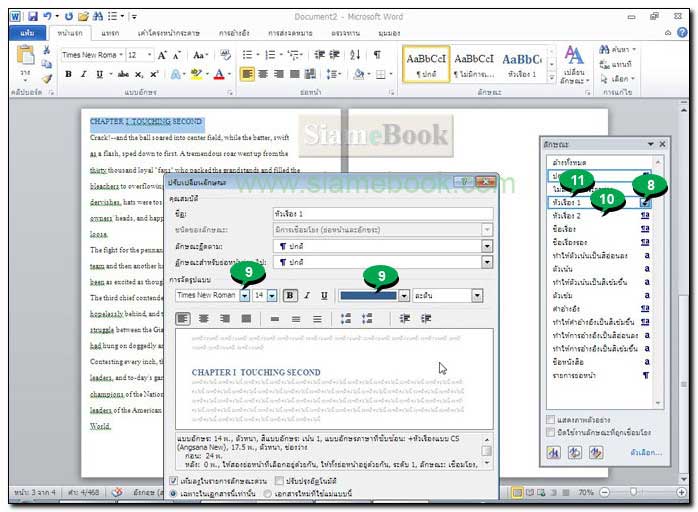บทความแสดงการตั้งค่าแม่แบบสำหรับข้อความหรือสไตล์ของข้อความ ก่อนจะสร้างอีบุ๊คใน Word 2010
ในกรณีที่ทำอีบุ๊คจำนวนมากๆ การสร้างสไตล์ให้กับหัวข้อ จะช่วยให้การเปลี่ยนแบบ ขนาด สีข้อความส่วนที่เป็นหัวข้อ สามารถจัดการได้ทีเดียวพร้อมกัน โดยใช้สไตล์
1. กำหนดเกี่ยวกับขนาดของกระดาษและระยะขอบที่ต้องการให้เรียบร้อยก่อน ดูหัวข้อก่อนหน้านี้ แล้วจึงมากำหนดค่าในส่วนนี้
2. คลิก แท็ป หน้าแรก
3. สำหรับแม่แบบตัวหนังสือที่ต้องการเปลี่ยนในที่นี้จะเปลี่ยน 2 แบบด้วยกันคือ ปกติ และ หัวเรื่อง
4. แบบปกติ จะเป็นเนื้อหาภายในหนังสือ ส่วน หัวเรื่อง 1 จะใช้กับหัวข้อของแต่ละบทความ หรือหัวข้อที่เราต้องการนำไปสร้างสารบัญในภายหลัง ยกเว้นพวก คำนำ (Preface) และ สารบัญ (Table of Contents)
5. ลักษณะจะเป็นแม่แบบตัวหนังสือ คลิก ปุ่มใต้เปลี่ยนลักษณะ
6. ลักษณะชื่อ ปกติ คลิกปุ่มลูกศรลงขวามือไปปรับแต่งเพิ่มเติม
7. สำหรับการสร้างอีบุ๊คแบบ PDF เน้นให้อ่านจากหน้าจอ กรณีทำอีบุ๊คภาษาไทย จะใช้ฟอนต์แบบใดก็ตาม ให้กำหนดขนาดตัวหนังสือไว้ ประมาณ 16-18 ส่วนกรณีที่ทำหนังสืออีบุ๊คเนื้อหาเป็นภาษาอังกฤษ ลองใช้ Times New Roman ดูก่อน โดยเลือกขนาดอย่างน้อย 12 เสร็จแล้วคลิกตกลง
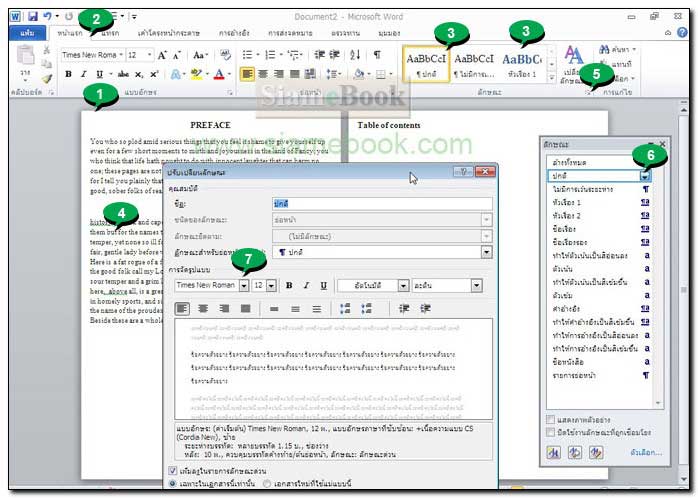
8. ลักษณะอีกตัวที่ต้องกำหนดก็คือ หัวเรื่อง 1 คลิกปุ่มลูกศรหลัง หัวเรื่อง 1
9. กำหนดขนาดและสีของตัวหนังสือตามต้องการ ต้องใหญ่กว่า ลักษณะ ปกติ ในข้อที่ 6-8
10. กรณีทำหนังสือที่มีหลายบท ซึ่งจะมีชื่อบทที่ และหัวข้อของบท แบบนี้ต้องกำหนดลักษณะ เพิ่มอีกตัวคือ หัวเรื่อง 2 เอาหัวเรื่อง 1 ไว้ใช้กับคำว่า บทที่ และ หัวเรื่อง 2 ไว้ใช้กับ หัวข้อของบทนั้นๆ
11. แต่ตัวอย่างนี้ ใช้ระดับเดียว ก็ใช้ หัวเรื่อง 1 เท่านั้น
12. เสร็จแล้วบันทึกงานเก็บไว้